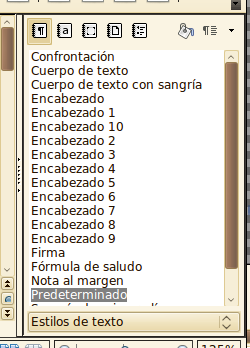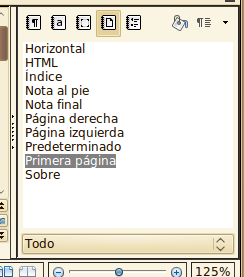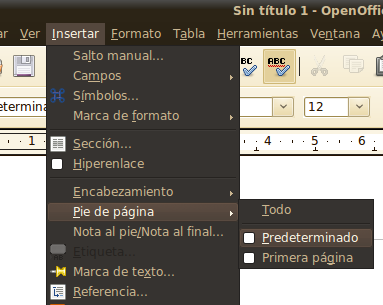Usando el OpenOffice para hacer un TP, un paper, una monografía
En construcción!
Introducción
 En este
artículo voy a mostrar como hacer un buen trabajo para entregar en la
facultad o en la escuela y quedar bien usando el OpenOffice, que es un
programa que reemplaza al Word y es bastante bueno. No tiene absolutamente
todo lo que tiene el Word, pero está bastante bien y es más que suficiente
para lo que uno puede llegar a necesitar. Y por ahí algún detalle simpaticón que el
Word no ofrece tiene.
En este
artículo voy a mostrar como hacer un buen trabajo para entregar en la
facultad o en la escuela y quedar bien usando el OpenOffice, que es un
programa que reemplaza al Word y es bastante bueno. No tiene absolutamente
todo lo que tiene el Word, pero está bastante bien y es más que suficiente
para lo que uno puede llegar a necesitar. Y por ahí algún detalle simpaticón que el
Word no ofrece tiene.
La gran ventaja es, por supuesto, que es software libre, o sea
que no sólo es gratis, sino que están todos invitados a meter la cuchara y
arreglarlo o ver cómo está hecho. Aunque uno no sea programador y no pueda
aprovechar directamente esto, lo bueno que tienen este tipo de programas
es que obtenerlos es fácil, porque los que lo hacen están encantados de que
uno lo baje y lo use. Si uno está en algún lado, no tiene el Word—o no
está porque la PC es nueva—quizá es mucho más fácil entrar a la página de OpenOffice y
bajarlo, antes que pasar a la clandestinidad y enroscarse en la obtención de
alguna copia dudosa del Microsoft Office.
Supongamos que ya escribiste algunos párrafos, y ya se te acabó el
impulso creativo inicial. Es tiempo entonces de perder tiempo, de encontrar
excusas para evadirse, de pensar en otra cosa. ¿Y qué mejor manera de
hacerlo que darle formato al documento? Acá va una receta de cómo darle
formato para que quede bien. Para ser más claro, voy a marcar todas las
instrucciones concretas y directas (que están rodeadas de explicaciones no
del todo necesarias) en negrita.
Empezando con estilo
Un estilo es todo un conjunto de configuraciones que se aplican como un
todo (incluyendo tipo y tamaño de letra, alineación, interlineado, etc). Un
estilo puede tambien estar definido en base a otro, tipo “igual al estilo J
pero con negrita”. Hay estilos de letra, de párrafo, de página...
Primero, para manipular estilos conviene configurar una cosa:
fijate de que esté el panel de estilos, éste se puede
“anclar” a la derecha de la pantalla. Aparece pulsando F11,
y una vez anclada se ve más o menos así:
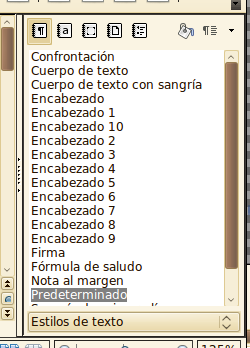
El texto tiene, antes de que hagamos nada, el estilo “predeterminado”.
Marcá todo y hacé doble click en “cuerpo de texto”, que es
el estilo correcto para el texto principal del documento. La idea de elegir
ese estilo es poder modificarlo, porque si modificáramos “predeterminado” se
modificarían en cascada un montón de estilos que no nos interesa modificar.
Ahora que el texto es “cuerpo de texto”, hagamos click con el botón
derecho del mouse sobre ese estilo y elijamos “modificar”. Lo que
tenemos que cambiar en la ventanita que aparece es: En la solapa
“sangrías y espacios” hay que elegir interlineado “1,5 líneas”, y también
podemos ajustar el espacio entre párrafos subiendo un poco el valor de
“debajo del párrafo”. En la siguiente solapa: Un buen documento tiene
alineación “justificado”. Y en la solapa “flujo de texto” conviene prender
control de “viudas” y “huérfanos”, que son las dos cajitas al final de la
ventanita. Lo que hacen estas dos opciones es asegurarse de que no
quede colgada la última línea de un párrafo al inicio de una página, o que
no quede al final de una página una solitaria línea inciando un párrafo que
continúa en la página siguiente.
Para hacer una nota al pie (de esas en que un numerito refiere a una nota
en la parte inferior de la página), hay que apretar Alt-I, y luego “/”, darle
enter para elegir numeración automatica y ahí ya podemos elegir hacer la
nota al pie.
La carátula
Para hacer la carátula, hay que separar una página al principio. Para eso
hay que apretar Control-Enter parado en el comienzo del
documento. Esto inserta un “salto de página”, es decir, fuerza que
lo que viene antes esté en su propia página. Después es cuestión de elegir
una tipografía simpática, bien contundente, un buen tamaño y quizá centrar
el texto. Ah: No se deben usar para la carátula ninguno de los estilos de
encabezado! Mejor asignar directamente negritas, tipografías y tamaños.
Una vez creada la carátula, conviene marcar a esa página
con el “estilo de página” correcto. Es que no sólo hay estilos de párrafo o
de letra, también hay estilos de página y asignar correctamente el estilo de
la carátula va a servir para que en ésta no aparezcan ni números de página,
ni otras cosas que querramos que aparezcan en el pie de página, o en la
cabecera de todo el resto del documento. Para marcar la página como
carátula elegimos el simbolito “página” en la ventanita de estilos (está en
la barra horizontal en el margen superior del cuadro de estilos) y luego
hacemos doble click en “primera página”, para que quede así:
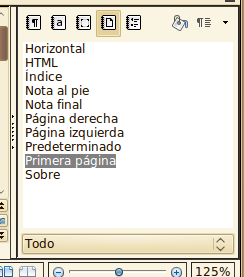
El resto de las páginas queda en estilo de página “predeterminado”, y en
ese estilo de página queremos añadir un pie que nos permita incluir la
numeración. Para eso hay que ir al menú “Insertar”, después “Pie de
página” y desde ahí seleccionar “Predeterminado”, para que en ese
estilo aparezcan los pies. Así:
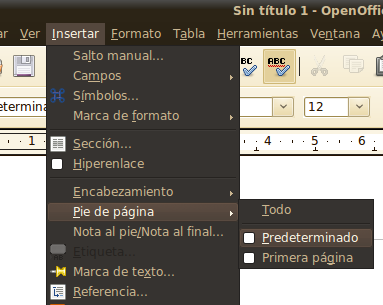
Ahora vamos a ver que en todas las páginas interiores del documento
aparece el pie de página. Ahí podemos escribir lo que queramos, un nombre,
un título, lo que sea. Eso que se escriba va a aparecer repetido en todas
las páginas. Para poner número de página hay que ir a la opción "Insertar",
luego "Campos", y ahí tenemos varios elementos que pueden incluirse en el
pie. Yo lo que hago es poner “Página N de M” (no tipeo N o M, esos serían los campos
"número de página" y "contar páginas" que se insertan con las opciones de
menú que ya dije.

Retomando el tema de los encabezados, es una buena práctica poner
algunos. Para eso, sobre la oración que será un encabezado importante hay
que apretar Control-1. Para el título de subsecciones dentro de esa sección,
se usa Control-2, y así sucesivamente. Los estilos de encabezado no deben
usarse para nada más, ya que tienen un significado especial: El OpenOffice
los usa para construir la tabla de contenidos del documento que estamos
escribiendo. Para eso es importante que los encabezados respeten
correctamente los niveles, ejemplo: uno de nivel 1 dice “Las razones”, más
abajo hay algunos de nivel 2 que dicen “Hace frío”, “Tengo hambre”, etc.
Todo ese texto sigue conceptualmente encabezado por el encabezado de nivel
uno. Si el que haga frío requiere más explicaciones, ahí dentro habrá
encabezados de nivel 3 y así sucesivamente.
Un detalle: En el menú “Archivo” hay una opción “propiedades”, en esa
opción es bueno poner correctamente los datos que pide: Un título, una
descripción, etc. Si después generamos un PDF eso va en el PDF como
metainformación que se puede ver en las propiedades del documento.
Hora de entregar
A la hora de entregar hay varias opciones. Si la entrega es en papel
tenemos que immprimir. Si la impresora está conctada a la computadora la
cosa es sencilla. Si hay que ir a otro lado a imprimir, ya sea un
“cíber-café” o la casa de un amigo la mejor opción es mandarse por e-mail un
PDF. Así no se necesita que en esa otra computadora esté instalado el
OpenOffice, y también se incluyen automáticamente las tipografías que
hayamos usado. Para hacer esto hay que exportar como PDF desde el menú
“Archivo”.
Si la entrega es electrónica, por mail, lo mejor es también usar el
formato PDF. OpenOffice genera documentos PDF muy bien, con índice y todos
los chiches. Y hoy en día todos tienen los programas necesarios para ver
PDF, y además tiene el valor agregado de que el documento es un documento
final, que no se puede modificar.
Si es necesario que la otra persona lo modifique siempre se puede grabar
en formato Word, para eso hay que elegir esa opción al momento de realizar
el “Grabar como...”.
Bueno, espero que esto haya servido. Saludos!
Escrito por Nicolás Lichtmaier.

 En este
artículo voy a mostrar como hacer un buen trabajo para entregar en la
facultad o en la escuela y quedar bien usando el OpenOffice, que es un
programa que reemplaza al Word y es bastante bueno. No tiene absolutamente
todo lo que tiene el Word, pero está bastante bien y es más que suficiente
para lo que uno puede llegar a necesitar. Y por ahí algún detalle simpaticón que el
Word no ofrece tiene.
En este
artículo voy a mostrar como hacer un buen trabajo para entregar en la
facultad o en la escuela y quedar bien usando el OpenOffice, que es un
programa que reemplaza al Word y es bastante bueno. No tiene absolutamente
todo lo que tiene el Word, pero está bastante bien y es más que suficiente
para lo que uno puede llegar a necesitar. Y por ahí algún detalle simpaticón que el
Word no ofrece tiene.